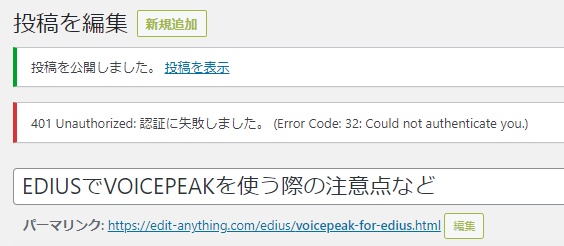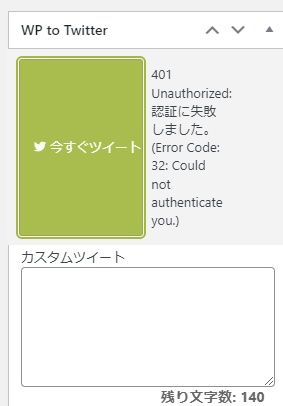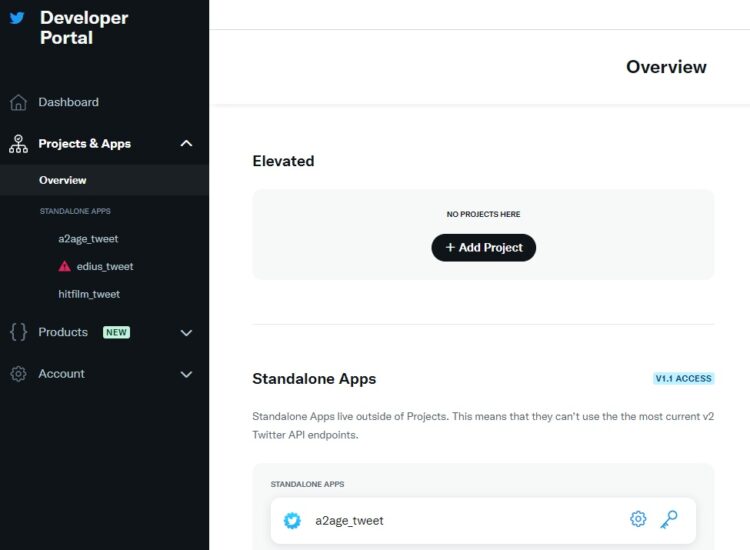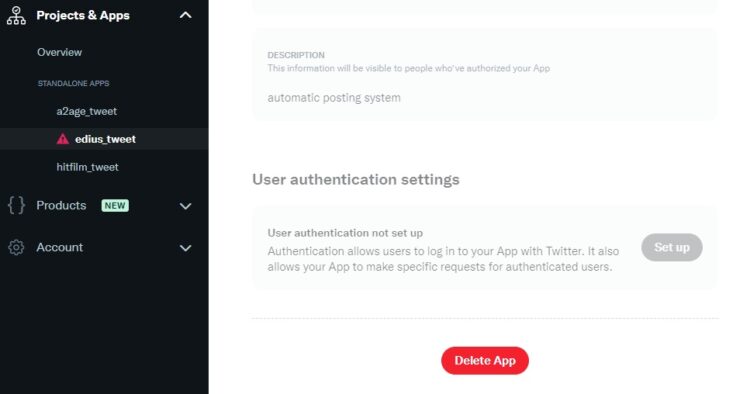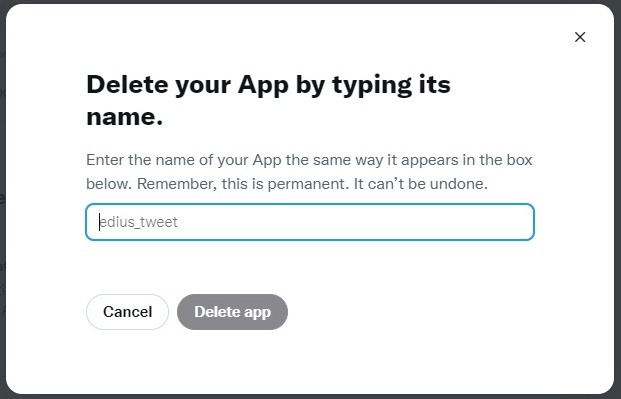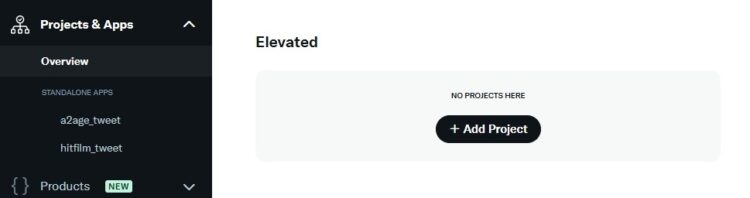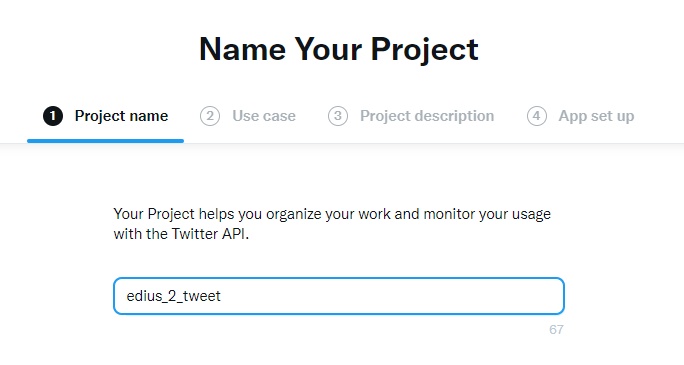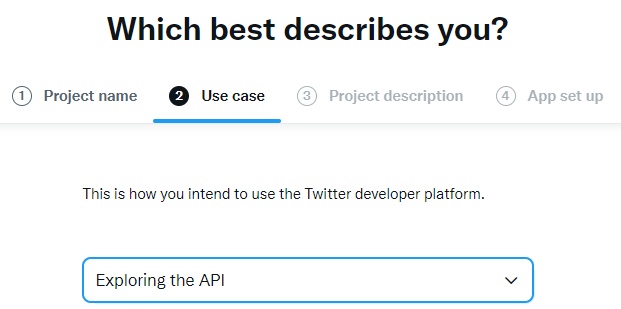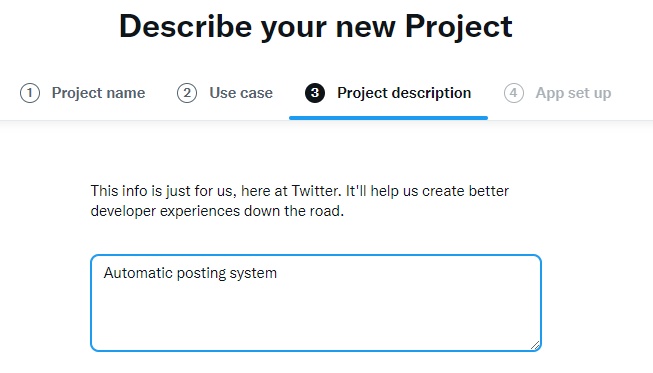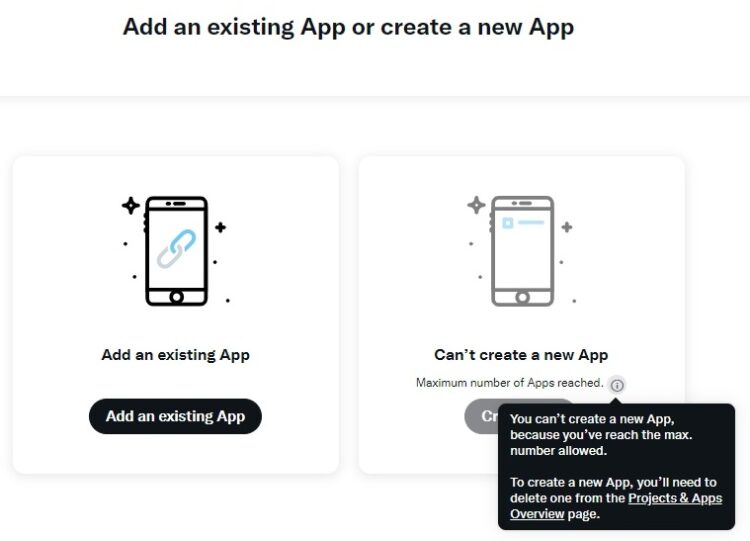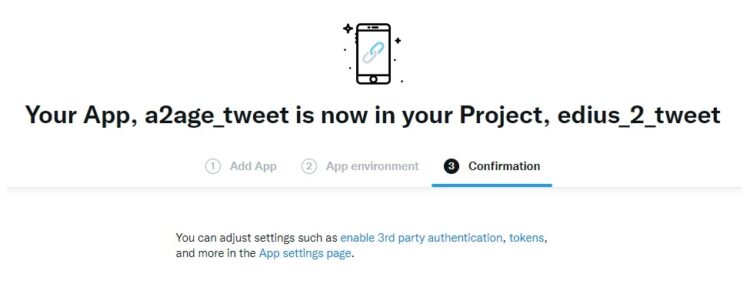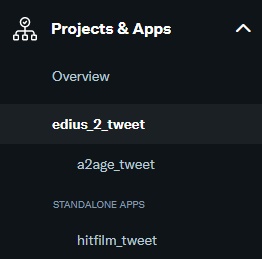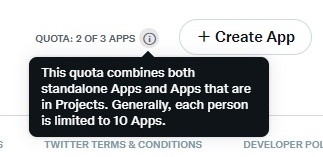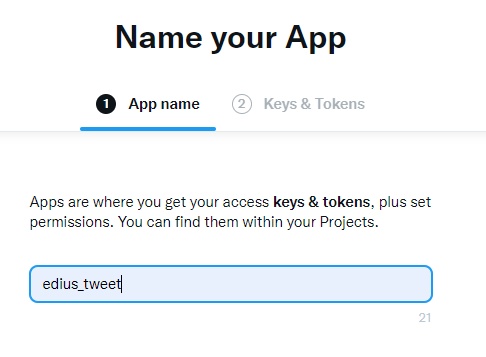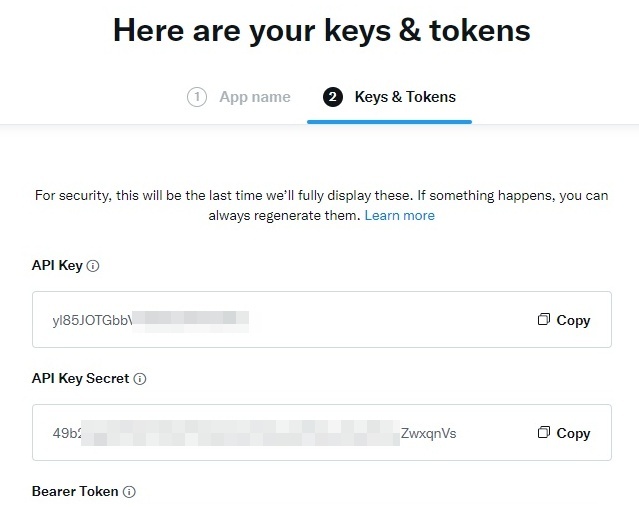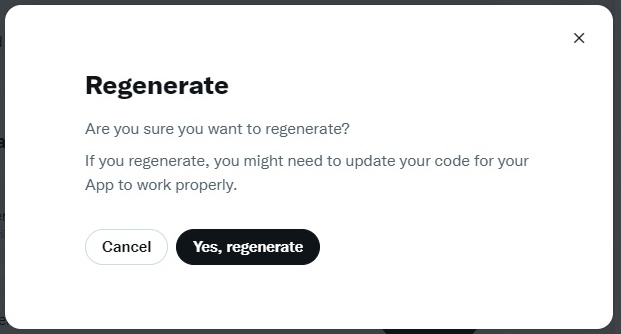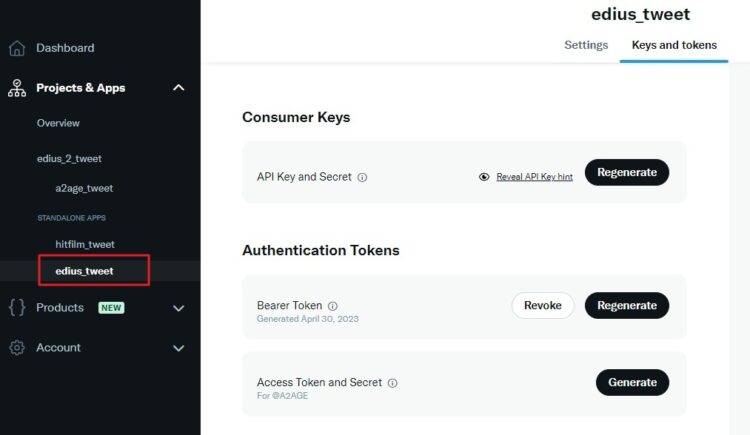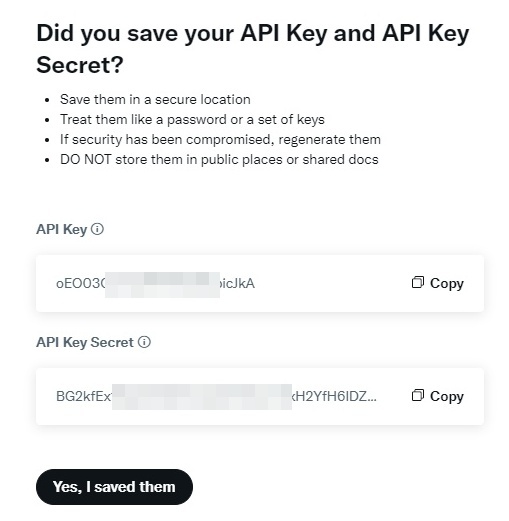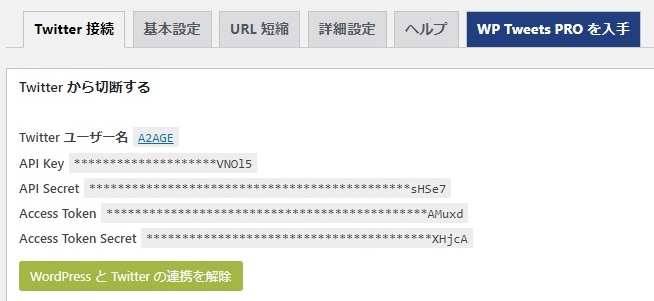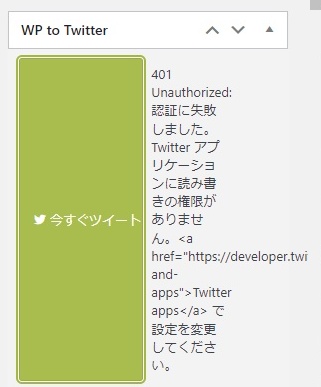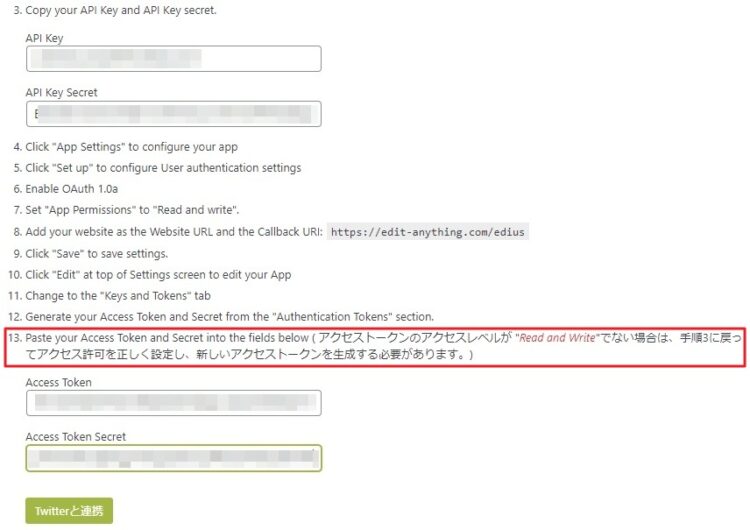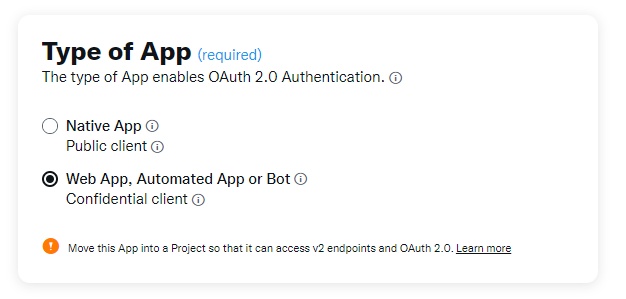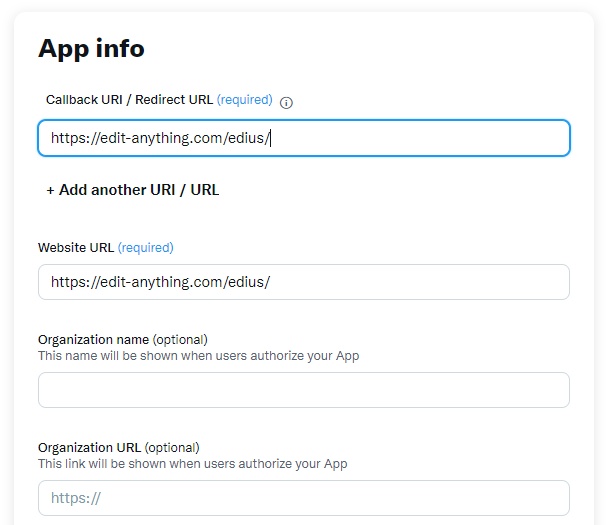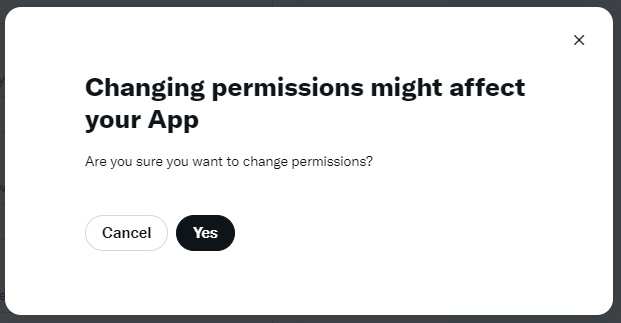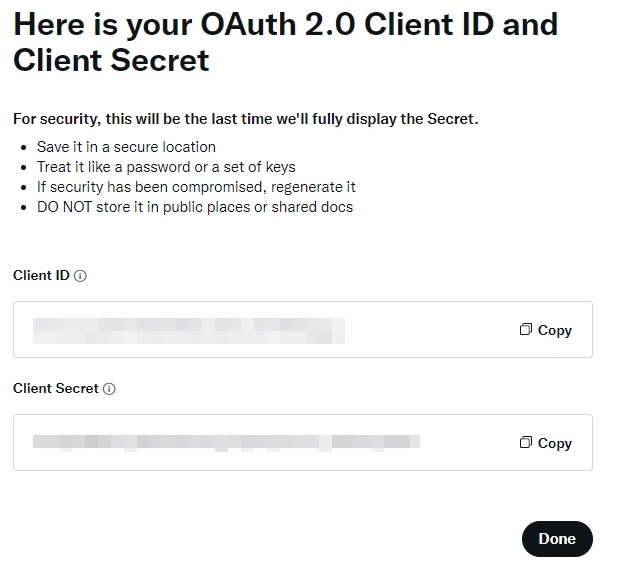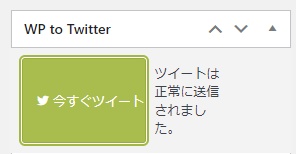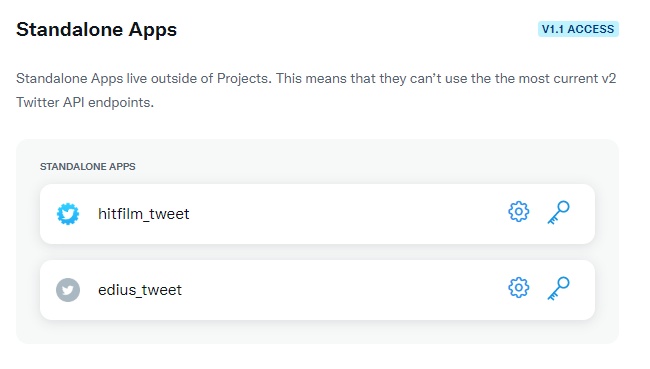【WP】WP to Twitterで「401 Unauthorized: 認証に失敗しました」とエラーが出るので修正!
投稿日:2023/4/30 更新:2023/5/22 コメント 0件 ワードプレス 401 Unauthorized, twitter, WP to Twitter, エラー, ワードプレス数日前から「WP to Twitter」で「401 Unauthorized: 認証に失敗しました」エラーが出るようになったんですが、数日たっても改善の見込みがないので自ら修正しました。
追記 後日また別のサイトで発生しましたがここに記載した内容では直りませんでした。
エラーの概要
ワードプレスのプラグイン「WP to Twitter」を使っているんですが、このプラグインは新規投稿をすると自動的にTwitterにツイートしてくれるので愛用しているんですが、「Edius…?」だけ「401 Unauthorized: 認証に失敗しました」エラーが出て失敗するようになりました。因みに当ブログでも使っていますがこちらでは問題ありません。
401 Unauthorized: 認証に失敗しました。 (Error Code: 32: Could not authenticate you.)
投稿画面からもツイートできるんですがそちらでも同じエラーコードで失敗します。
原因
エラーコード32は認証トラブルみたいですがTwitter Developer Portalにアクセスすると何やらエラーが出ていました。
「eduis_tweet」をクリックするとエラーの内容が表示されており、どうやらポリシー違反みたいです。
This App has violated Twitter Rules and policies.
As a result, it can no longer be accessed.
For assistance, submit a support ticket.
このアプリは Twitter のルールとポリシーに違反しています。
その結果、アクセスできなくなります。
サポートが必要な場合は、サポート チケットを送信してください。
App作成とトークン再設定 失敗編
この章の作業は途中で止めたので興味がない方は読み飛ばして下さい。
ポリシー違反と言われても何もしていないので心当たりもないですし、とある方は問い合わせしたら一時的に直ったそうですがまたなったそうなので不具合の出たAppだけを削除して再設定してみることにしました。
Twitter APIがポリシー違反で停止されて、復活するまで
エラーが出ている「edius_tweet」を「Delete App」をクリック。
ところが「Delete App」ボタンがグレイアウトして押せません。
翻訳がよく分かりませんがフォームに表示されている「edius_tweet」と入力するとボタンが押せるようになりました。
Enter the name of your App the same way it appears in the box below.
Remember, this is permanent. It can’t be undone.
下のボックスに表示されるのと同じ方法でアプリの名前を入力します。
これは永続的であることを忘れないでください。 元に戻すことはできません。
「Add Project」をクリック。
プロジェクト名を設定。
利用目的は「Expoloring the API」を選択。
説明は「Automatic posting system」と記載。
「Create APP」はAppの上限に達したみたい作成できなかったので「Add an existing App」をクリック。
選択リストにSTANDALONE APPSのものがあったんですがよく分からないまま「a2age_tweet」を選択して進めました。
「Development」を選択。
なんか終わったみたいです。
ところがOverviewにはSTANDALONE APPSにあった「a2age_tweet」が新規作成した「edius_2_tweet」に下位リストに移動していました。
このままアクセスキーとトークンを取得するブログ用のものと重複しますし、それが良いのか良くないのかもよく分からない状況に陥ったのでここで止めました。
App作成とトークン再設定 成功編
「Standalone Apps」のところにも「Create App」という項目があったのでそちらで作り直しました。
ヘルプには10個まで作れるような記載がありますが一つ作成したら「Create App」ボタンが無くなって作れなくなっていたので合計で3個までみたいです。
「App Name」を設定。
次の画面に進むと既にAPIキーとアクセストークンが生成されていました。
「Yes, Regenerate」をクリックして完了。
ちゃんと「Standalone Apps」のところに登録されていました。
「Regenerate」でそれぞれのAPIキーとアクセストークンを生成してメモ帳などにコピー。
ワードプレスで「WP to Twitter」の管理画面に入り、連携を解除して「API Key」「API Secret」「Access Token」「Access Token Secret」を貼り付けます。
ただ、「Twitterと連携」ボタンを押すとまたもや「エラー:32」が…。
WP to Twitter は Twitter との連携に失敗しました。エラー:32: Could not authenticate you.
記事の投稿画面からツイートしてみても「401 Unauthorized:認証に失敗しました」とエラーメッセージが出てツイートできませんでした。
401 Unauthorized:認証に失敗しました。
Twitter アプリケーションに読み書きの権限がありません。
(a href="https://developer.twiand-apps">Twitter apps</a>で設定を変更して下さい。
※リンク先の正確なアドレスは下記
https://developer.twitter.com/en/portal/projects-and-apps
WP to Twitterにアクセスレベルを「Read and write」に変更するようなことが記載されていたので確認してみました。
Twitter Developer Portal にアクセスして「App Settings」→「Edit」を開くと「Read」になっていたので「Read and write」に変更。
必須項目の「Type of App」は「Web App,Automated App or Bot」を選択。
「App info」の「Callback URL」は良くわかなかったので「Website URL」は同じものを入力。
設定したら「Yes」をクリック。
Changing permissions might affects your App.
パーミッションを変更すると、アプリに影響を与える可能性があります。
次の画面で「Client ID」と「Client Secret」が生成されていましたが何に使うか全く分かりません。
再度、APIキーとアクセストークンを生成し直して貼り付けると設定エラーも出ませんでしたし、投稿画面からツイートしたら「ツイートは正常に送信されました。」となって無事に直りました。
Twitter APIはバージョン1.1と2があるようで「Standalone Apps」はバージョン1.1になっています。できれば新しいバージョンの方がいいんだと思いますが使えなくなったらその時また考えます。